移动固态硬盘怎么设置密码 移动硬盘密码设置方法
移动固态硬盘作为一种便携式存储设备,被广泛应用于数据传输和备份,随着数据泄露和隐私问题的日益突出,保护移动固态硬盘中的重要信息变得尤为重要。为了确保数据安全,设置移动固态硬盘密码成为了必要的步骤。移动硬盘密码设置方法多种多样,可以通过使用特定的软件或硬件设备来实现。在本文中我们将介绍几种常见的移动固态硬盘密码设置方法,以帮助您更好地保护您的数据。
具体方法:
1.首先在电脑里插入U盘或移动硬盘,打开文件资源管理器。

2.在需要加密地移动硬盘上鼠标右键点击,选择【启用bitlocker】。
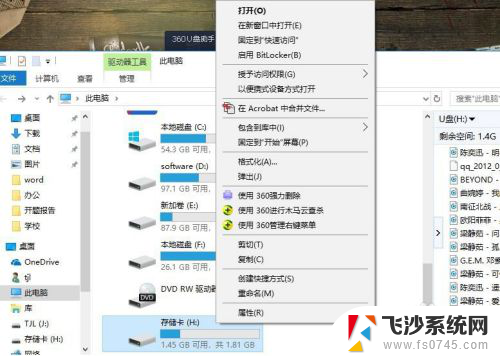
3.此时,系统会自动调用bitlocker功能。现在需要选择一种加密的方式,一般情况下。用到最多的是第一种加密方式,即密码加密方式。点选这个复选框,然后在下面的两个输入框中输入一样的想设定的密码,然后点击下一步。
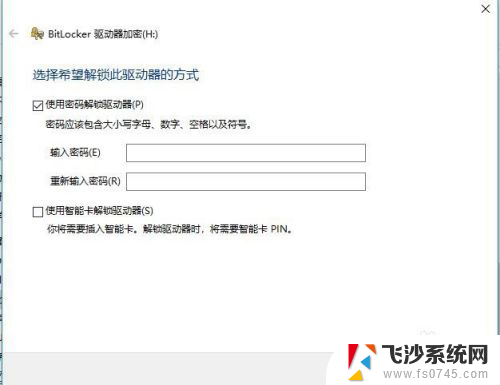
4.然后,要选择保存密码的方式。这里提供了两种方式,一种是保存到文件,另一种是将密码打印出来,然后保存,一般采用第一种方式,即将密码保存到文件。
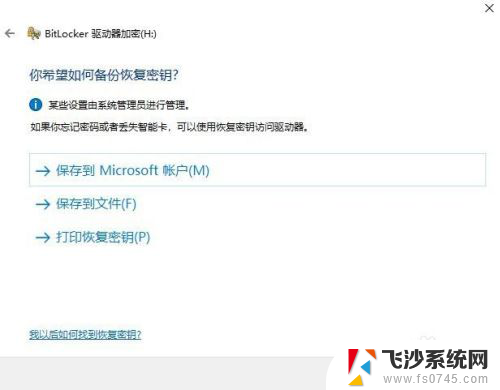
5.点击之后,会出现一个保存密码的页面。将你的密码保存到一个安全的位置,点击保存后进入下一步。
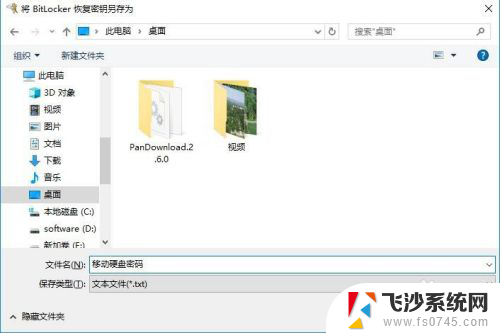
6.接下来,会有一个加密确认页,启动加密按钮,开始磁盘的加密。此时,会跳出一个驱动器加密的进度显示页。在此框中显示了加密的详细信息,包括进度等信息。此时要做的就是耐心等待,直到加密完成。
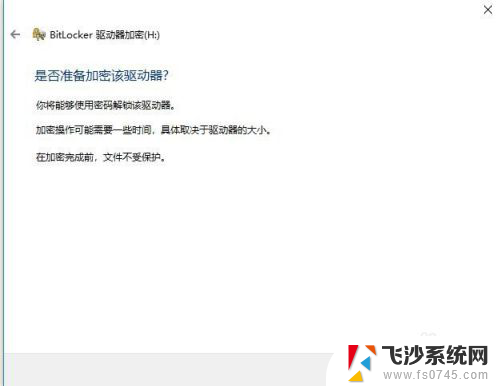
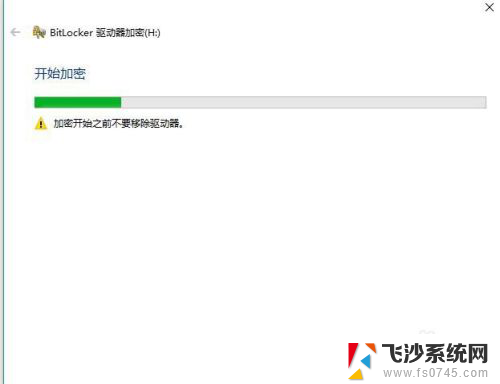
以上是关于如何设置移动固态硬盘密码的全部内容,如果遇到相同情况的用户可以按照这些方法来解决。
移动固态硬盘怎么设置密码 移动硬盘密码设置方法相关教程
-
 移动硬盘怎样设置密码保护 移动硬盘密码设置教程
移动硬盘怎样设置密码保护 移动硬盘密码设置教程2024-08-07
-
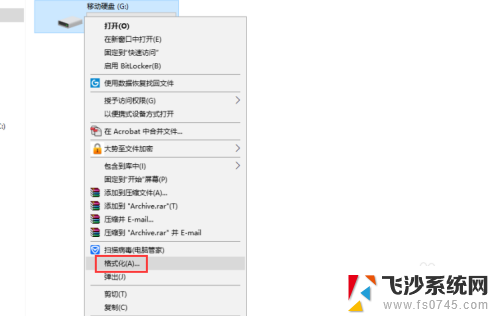 移动硬盘能否设置密码 移动硬盘硬件加密方法
移动硬盘能否设置密码 移动硬盘硬件加密方法2023-11-18
-
 如何在移动硬盘上设置密码 如何在移动硬盘上设置密码
如何在移动硬盘上设置密码 如何在移动硬盘上设置密码2024-05-01
-
 怎么给固态硬盘设置密码 固态硬盘密码设置注意事项
怎么给固态硬盘设置密码 固态硬盘密码设置注意事项2023-12-19
- 移动固态硬盘使用注意事项 使用移动硬盘注意事项
- 怎么给移动硬盘文件夹加密 移动硬盘加密步骤详解
- 新加的固态硬盘怎么设置 加装固态硬盘后怎么设置数据迁移
- 移动硬盘当台式机硬盘 移动硬盘如何连接台式机硬盘
- 怎样分区移动硬盘 移动硬盘分区的步骤和方法
- 加装sata固态硬盘电脑如何设置 加装固态硬盘后怎么设置启动顺序
- 电脑如何硬盘分区合并 电脑硬盘分区合并注意事项
- 连接网络但是无法上网咋回事 电脑显示网络连接成功但无法上网
- 苹果笔记本装windows后如何切换 苹果笔记本装了双系统怎么切换到Windows
- 电脑输入法找不到 电脑输入法图标不见了如何处理
- 怎么卸载不用的软件 电脑上多余软件的删除方法
- 微信语音没声音麦克风也打开了 微信语音播放没有声音怎么办
电脑教程推荐
- 1 如何屏蔽edge浏览器 Windows 10 如何禁用Microsoft Edge
- 2 如何调整微信声音大小 怎样调节微信提示音大小
- 3 怎样让笔记本风扇声音变小 如何减少笔记本风扇的噪音
- 4 word中的箭头符号怎么打 在Word中怎么输入箭头图标
- 5 笔记本电脑调节亮度不起作用了怎么回事? 笔记本电脑键盘亮度调节键失灵
- 6 笔记本关掉触摸板快捷键 笔记本触摸板关闭方法
- 7 word文档选项打勾方框怎么添加 Word中怎样插入一个可勾选的方框
- 8 宽带已经连接上但是无法上网 电脑显示网络连接成功但无法上网怎么解决
- 9 iphone怎么用数据线传输文件到电脑 iPhone 数据线 如何传输文件
- 10 电脑蓝屏0*000000f4 电脑蓝屏代码0X000000f4解决方法